Rozszerzenie Kusto (KQL) dla usługi Azure Data Studio (wersja zapoznawcza)
Rozszerzenie Kusto (KQL) dla usługi Azure Data Studio umożliwia nawiązywanie połączeń z klastrami usługi Azure Data Explorer i wykonywanie zapytań o nie.
Użytkownicy mogą pisać i uruchamiać zapytania KQL oraz tworzyć notesy za pomocą jądra Kusto wraz z funkcją IntelliSense.
Dzięki włączeniu natywnego środowiska Kusto (KQL) w usłudze Azure Data Studio inżynierowie danych, analitycy danych i analitycy danych mogą szybko obserwować trendy i anomalie względem ogromnych ilości danych przechowywanych w usłudze Azure Data Explorer.
To rozszerzenie jest obecnie w wersji zapoznawczej.
Wymagania wstępne
Jeśli nie masz subskrypcji platformy Azure, przed rozpoczęciem utwórz bezpłatne konto platformy Azure.
Wymagane są również następujące wymagania wstępne:
- Zainstalowano program Azure Data Studio.
- Baza danych i klaster usługi Azure Data Explorer.
Instalowanie rozszerzenia Kusto (KQL)
Aby zainstalować rozszerzenie Kusto (KQL) w narzędziu Azure Data Studio, wykonaj poniższe kroki.
Otwórz menedżera rozszerzeń w narzędziu Azure Data Studio. Możesz wybrać ikonę rozszerzeń lub wybrać pozycję Rozszerzenia w menu Widok.
Wpisz ciąg Kusto na pasku wyszukiwania.
Wybierz rozszerzenie Kusto (KQL) i wyświetl jego szczegóły.
Wybierz Zainstaluj.
![]()
Jak nawiązać połączenie z klastrem usługi Azure Data Explorer
Znajdowanie klastra usługi Azure Data Explorer
Znajdź klaster usługi Azure Data Explorer w witrynie Azure Portal, a następnie znajdź identyfikator URI klastra.

Można jednak natychmiast rozpocząć korzystanie z klastra help.kusto.windows.net .
W tym artykule używamy danych z klastra help.kusto.windows.net dla przykładów.
Szczegóły połączenia
Aby skonfigurować klaster usługi Azure Data Explorer do nawiązania połączenia, wykonaj poniższe kroki.
Wybierz pozycję Nowe połączenie w okienku Połączenie ions.
Podaj informacje o szczegółach Połączenie ion.
- W polu typ Połączenie ion wybierz pozycję Kusto.
- W polu Klaster wprowadź adres klastra usługi Azure Data Explorer (na przykład
https://mydataexplorercluster.kusto.windows.net). - W polu Typ uwierzytelniania użyj wartości domyślnej.
- W obszarze Konto użyj informacji o koncie.
- W obszarze Baza danych użyj wartości domyślnej. Jeśli Twoje konto nie ma dostępu do domyślnej bazy danych, możesz użyć dowolnej bazy danych, do której masz dostęp.
- W obszarze Grupa serwerów użyj wartości domyślnej.
- To pole służy do organizowania serwerów w określonej grupie.
- W polu Nazwa (opcjonalnie) pozostaw wartość pustą.
- To pole umożliwia nadanie serwerowi aliasu.

Jak wykonywać zapytania dotyczące bazy danych usługi Azure Data Explorer w narzędziu Azure Data Studio
Po skonfigurowaniu połączenia z klastrem usługi Azure Data Explorer możesz wykonywać zapytania dotyczące baz danych przy użyciu narzędzia Kusto (KQL).
Aby utworzyć nową kartę zapytania, możesz wybrać pozycję Plik nowe zapytanie, użyć klawiszy Ctrl + N lub kliknąć prawym przyciskiem myszy bazę danych i wybrać pozycję Nowe zapytanie.>
Po otwarciu nowej karty zapytania wprowadź zapytanie Kusto.
Oto kilka przykładów zapytań KQL:
StormEvents
| limit 1000
StormEvents
| where EventType == "Waterspout"
Aby uzyskać więcej informacji na temat pisania zapytań KQL, odwiedź stronę Zapisywanie zapytań dla usługi Azure Data Explorer
Wyświetlanie ustawień rozszerzenia
Aby zmienić ustawienia rozszerzenia Kusto, wykonaj poniższe kroki.
Otwórz menedżera rozszerzeń w narzędziu Azure Data Studio. Możesz wybrać ikonę rozszerzeń lub wybrać pozycję Rozszerzenia w menu Widok.
Znajdź rozszerzenie Kusto (KQL).
Wybierz ikonę Zarządzaj .
Wybierz ikonę Rozszerzenia Ustawienia.
Ustawienia rozszerzeń wyglądają następująco:
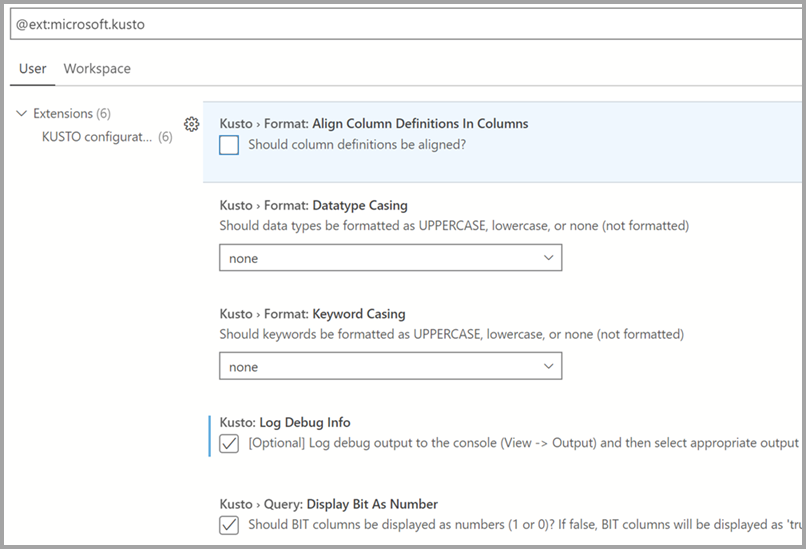
Wizualizacja sandDance
Rozszerzenie SandDance z rozszerzeniem Kusto (KQL) w usłudze Azure Data Studio udostępnia zaawansowane interaktywne wizualizacje. W zestawie wyników zapytania KQL wybierz przycisk Wizualizator, aby uruchomić aplikację SandDance.
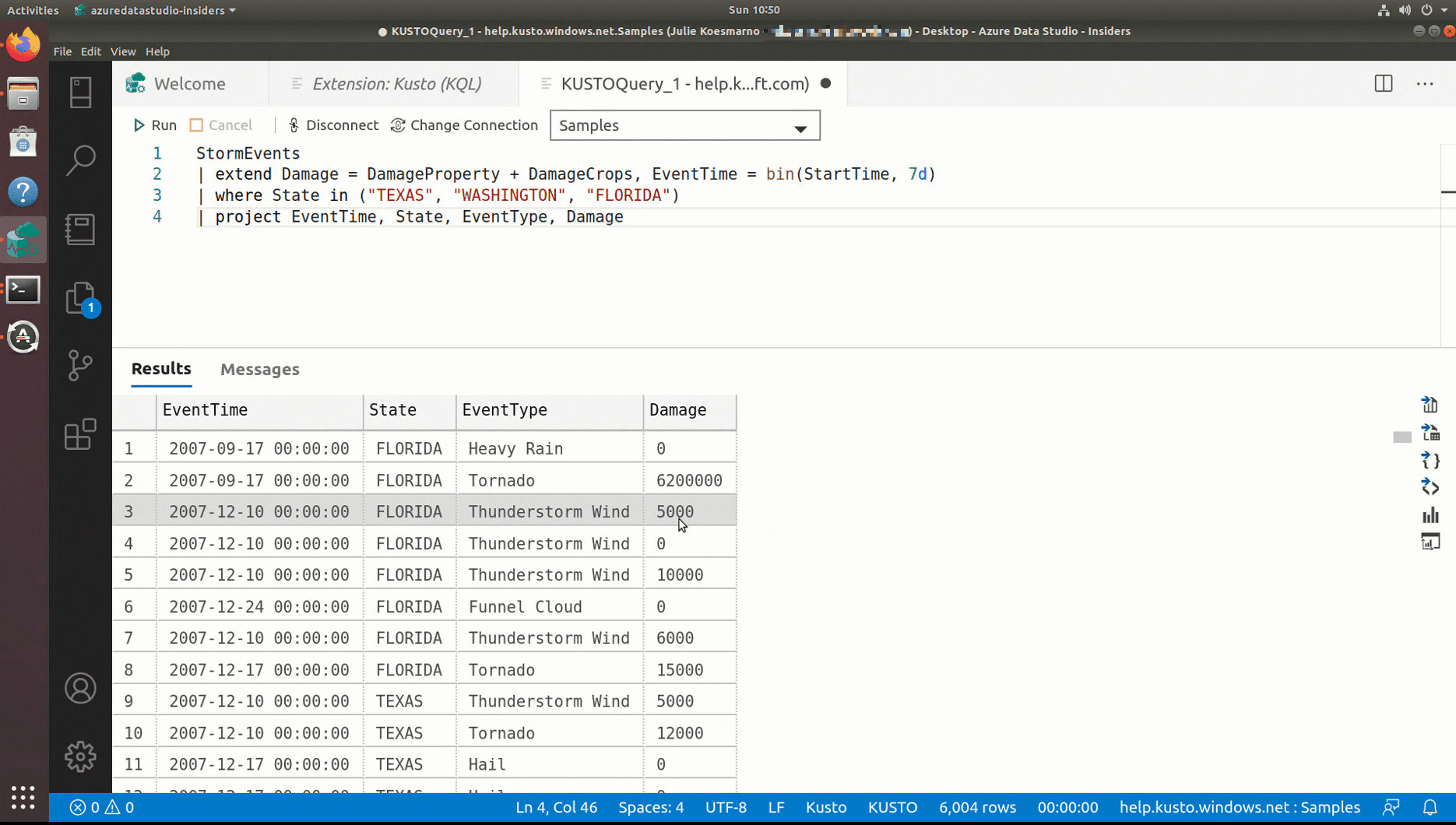
Znane problemy
| Szczegóły | Rozwiązanie |
|---|---|
| W notesie Kusto zmiana połączenia bazy danych na zapisanym połączeniu aliasu jest zablokowana po błędzie podczas wykonywania komórki kodu | Zamknij i otwórz ponownie notes, a następnie połącz się z odpowiednim klastrem przy użyciu bazy danych |
| W notesie Kusto zmiana połączenia z bazą danych na nie zapisanym połączeniu aliasu nie działa | Utwórz nowe połączenie z Połączenie ion Viewlet i zapisz je za pomocą aliasu. Następnie utwórz nowy notes i połącz się z nowo zapisanym połączeniem) |
| W notesie Kusto lista rozwijana bazy danych nie jest wypełniana podczas tworzenia nowego połączenia ADX | Utwórz nowe połączenie z Połączenie ion Viewlet i zapisz je za pomocą aliasu. Następnie utwórz nowy notes i połącz się z nowo zapisanym połączeniem) |
Możesz zgłosić żądanie funkcji, aby przekazać opinię zespołowi produktu.
Możesz zgłosić usterkę, aby przekazać opinię zespołowi produktu.
Następne kroki
Opinia
Dostępne już wkrótce: W 2024 r. będziemy stopniowo wycofywać zgłoszenia z serwisu GitHub jako mechanizm przesyłania opinii na temat zawartości i zastępować go nowym systemem opinii. Aby uzyskać więcej informacji, sprawdź: https://aka.ms/ContentUserFeedback.
Prześlij i wyświetl opinię dla